SIP Tk-Anlage CentrexX
Anruflisten
1. Einleitung
In diesem Artikel erfahren Sie, wie Sie als Nutzer im Power Menü die Listen “Verpasste Anrufe” und “Letzte Telefonate” aufrufen bzw. löschen können. Unter den Punkten 2 bis 4 finden Sie wichtige Basisinformationen. Um direkt zur Anleitung zu springen, steigen Sie bei “5.1 Verpasste Anrufe” ein und folgen den weiteren Punkten Schritt für Schritt.
2. Kurzbeschreibung
Sie können sich als Nutzer im Power Menü jederzeit die letzten Anrufe anzeigen lassen. Diese Funktion ist unabhängig von der Anrufanzeige an Ihrem Endgerät.
Ihre Anrufe werden in den getrennten Listen “Verpasste Anrufe” und “Letzte Telefonate” geführt und können schnell und einfach über die gleichnamigen Buttons im Hauptmenü aufgerufen werden.
Sie können aus den Listen heraus direkt einen Anruf zu den angezeigten Telefonnummern starten, einzelne Anrufe oder die gesamte(n) Liste(n) löschen.
3. Voraussetzung für die Ausführung der Anleitung
Um nachfolgende Anleitung auszuführen, benötigen Sie Ihre Zugangsdaten als Nutzer (Rufnummer und PIN) für das Power Menü der SIP Tk-Anlage CentrexX.
4. Vorbereitung
4.1 Anmeldung im Power Menü „Nutzer“
Melden Sie sich als Nutzer im Power Menü der SIP Tk-Anlage CentrexX an. Halten Sie hierfür Rufnummer und PIN bereit und gehen Sie auf https://power.dtst.de/ Tragen Sie auf der rechten Seite unter „Nutzer“ die vollständige Telefonnummer Ihrer Nebenstelle inklusive nationaler Vorwahl in das Feld „Rufnummer“ ein. Lassen Sie dabei Leerstellen und Sonderzeichen weg.
Bindestriche können der Übersichtlichkeit halber gesetzt werden. In diesem Fall muss ein Bindestrich nach der Vorwahl und ein Bindestrich vor der Durchwahl gesetzt sein.
Beispiel: richtig ist 061316246810 oder 06131-62468-10,
falsch ist 06131-6246810 oder 06131 62468 10
Tragen Sie Ihre PIN in das Feld darunter ein und klicken Sie auf „weiter“.
Hinweis: Die PIN ist eine 4 bis 10stellige Zahlenkombination.

Im Normalfall sind Sie nun erfolgreich angemeldet und gelangen direkt zum Hauptmenü Ihres Power Menüs:

Ausnahme: Falls eine PIN - Änderung an Ihrer Nebenstelle notwendig ist, werden Sie zunächst in einem Zwischenschritt dazu aufgefordert, Ihre PIN zu ändern. Folgen Sie in diesem Fall den Anweisungen im nächsten Unterpunkt.
4.2 Zwischenschritt bei der Anmeldung als Nutzer: “PIN ändern”
In folgenden Fällen wird eine Änderung Ihrer PIN notwendig:
- Bei der ersten Anmeldung als Nutzer, nach dem die Nebenstelle neu angelegt wurde und die Standard-PIN „0000“ noch nicht vom Administrator geändert wurde .
- Wenn eine PIN zurückgesetzt wurde und die Anmeldung mit der zufällig generierten PIN erfolgt, die Ihnen oder dem Administrator per E-Mail zugesandt wurde.
Es ist in diesen Fällen nicht möglich, den Anmeldevorgang ohne Änderung der PIN abzuschließen. Hinweis: Die Änderung muss innerhalb von sechs Wochen durchgeführt werden, sonst wird der Nutzerzugang zum Power Menü für die betreffende Nebenstelle gesperrt.
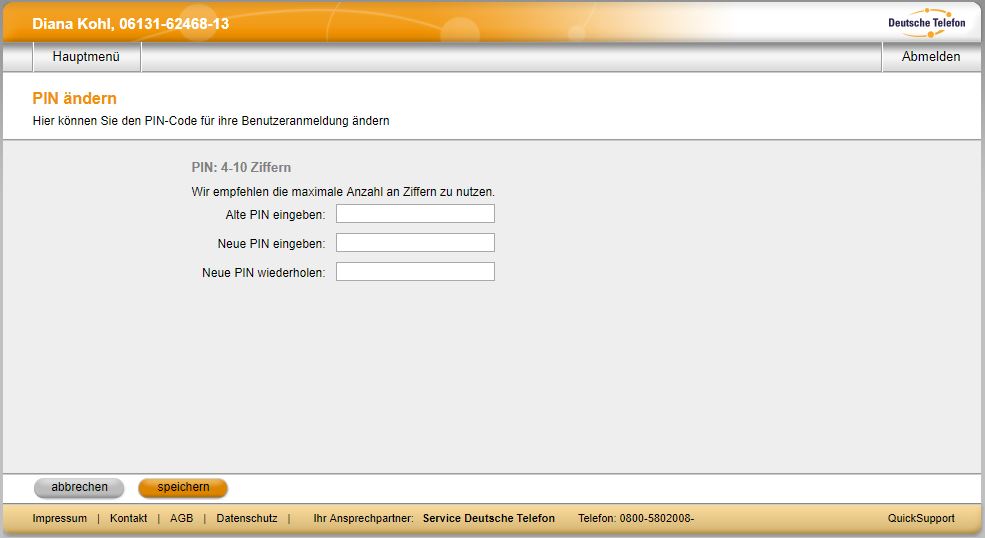
Tragen Sie die alte PIN in das erste Feld ein. Tragen Sie Ihre neue PIN in die beiden Zeilen darunter ein. Es können nur Zahlen für die PIN vergeben werden und die PIN muss zwischen 4 und 10 Ziffern haben. Wenn alle Felder korrekt ausgefüllt sind, gehen Sie unten links auf „speichern“.
Insofern keine Fehlermeldung angezeigt wurde (“Neue PIN stimmt nicht in beiden Zeilen überein oder enthält andere Zeichen als Zahlen”), gelangen Sie nun direkt zum Hauptmenü Ihres Power Menüs.
5.Anruflisten verwalten
5.1 “Verpasste Anrufe”
Nach der Anmeldung als Nutzer im Power Menü befinden Sie sich im Hauptmenü. Dort finden Sie den Button “Verpasste Anrufe” oben links.
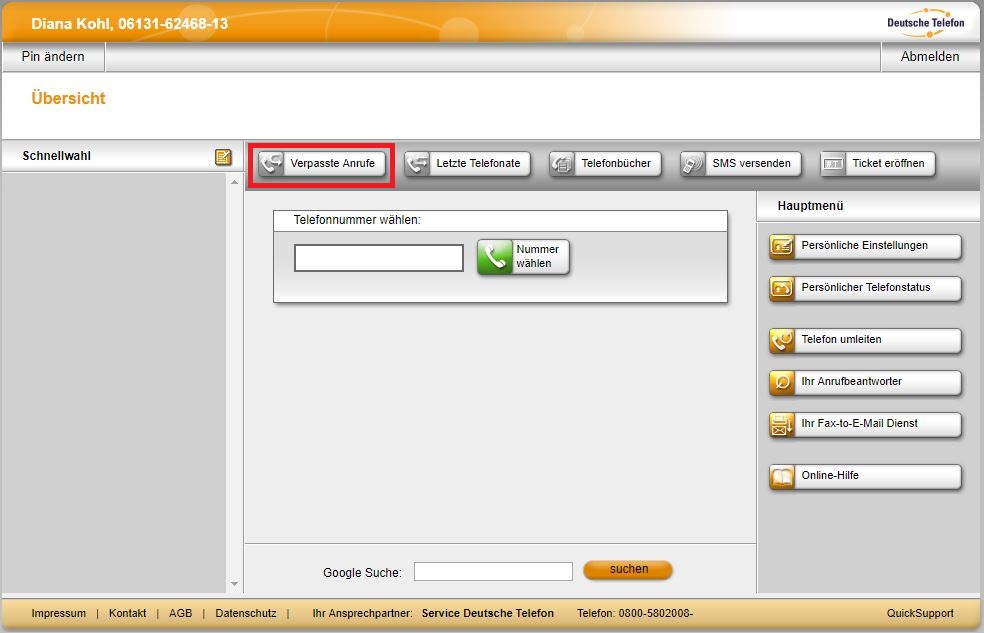
Sie gelangen direkt zur Liste der verpassten Anrufe.

Eine Zeile der Tabelle entspricht einem verpassten Anruf. In den Spalten erhalten Sie jeweils folgende Informationen und/oder Handlungsoptionen:
- In der Spalte “Telefonnummer” finden Sie die Rufnummer des Anrufers. Sie können einen Rückruf einfach durch einen Klick auf die Rufnummer direkt aus der Liste auslösen (Ausnahme: Wird die Rufnummer NICHT rot und unterstrichen dargestellt, steht diese Funktion ausnahmsweise aus technischen Gründen nicht zur Verfügung).
- In der Spalte “Name” wird der Anrufername angezeigt insofern die Nummer in Ihrem Telefonbuch hinterlegt ist (bei internen Anrufen ist dies immer der Fall).
- In der Spalte “Anrufzeit” finden Sie den Zeitstempel des Anrufs mit Datum und Uhrzeit.
- In der letzten Spalte können Sie den Anruf (die Zeile) löschen, indem Sie auf das rote “X” klicken.
Wenn Sie die gesamte Liste löschen wollen, finden Sie oben den Reiter "Anruflisten löschen" (weitere Infos für Sie im nächsten Abschnitt).
5.2 Anruflisten löschen
Zum Bereich "Löschen aller Anruflisten" gelangen Sie sowohl aus der Liste "Verpasste Anrufe" als auch aus der Liste "Letzte Telefonate" jeweils über den Reiter "Anruflisten löschen".
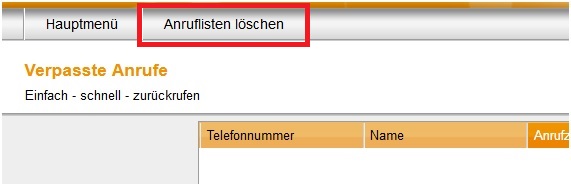
Im nächsten Schritt können Sie entscheiden, ob Sie nur die verpassten Anrufe oder alle Telefonate löschen wollen.
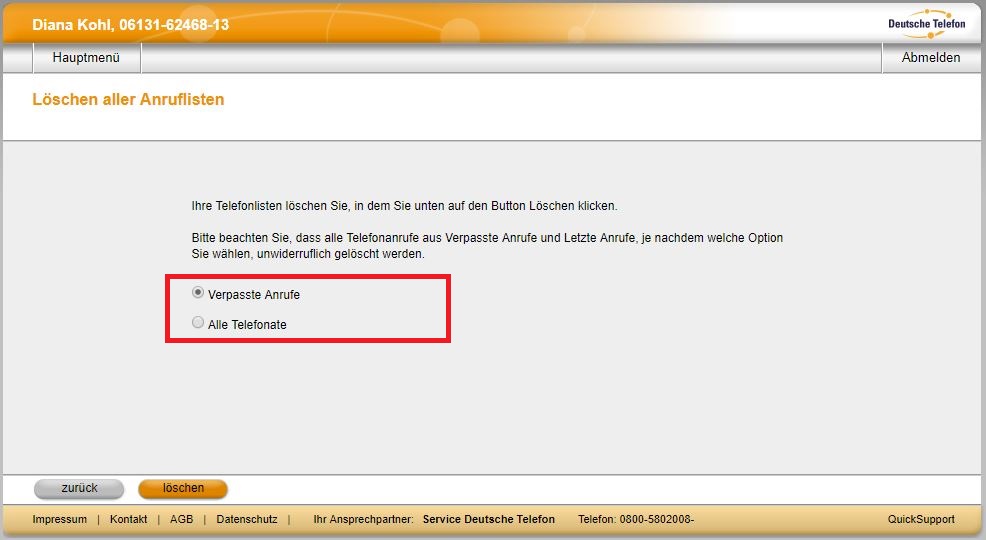
Achtung! Durch das Löschen von “Alle Telefonate” werden auch sämtliche Einträge der Liste “Letzte Anrufe” gelöscht (und nicht nur die der Liste “Verpasste Anrufe”).
Bitte beachten Sie, dass ggf. an Ihrem Endgerät vorhandene Anruflisten von der Löschung im Power Menü nicht betroffen sind.
5.3 "Letzte Telefonate” verwalten
Nach der Anmeldung als Nutzer im Power Menü befinden Sie sich im Hauptmenü. Dort finden Sie den Button “Letzte Telefonate” oben mittig.

Sie gelangen direkt zur Liste Ihrer letzten Telefonate.

Eine Zeile der Tabelle entspricht einem Telefonat.
- In der Spalte “Telefonnummer” finden Sie die Rufnummern Ihrer Gesprächspartner. Sie können einen erneuten Anruf direkt aus dem Power Menü durch Klicken auf diese Rufnummer auslösen.
- In der Spalte “Name” wird der Anrufername angezeigt insofern die Nummer in Ihrem Telefonbuch hinterlegt ist (bei internen Anrufen ist dies immer der Fall).
- In der Spalte “Anrufzeit” finden Sie den Zeitstempel des Anrufs mit Datum und Uhrzeit.
- In der folgenden Spalte zeigen Ihnen Symbole den Status der Anrufe an: orange=Inbound, grün=outbound, grau=Gespräch nicht zu Stande gekommen.
- In der letzten Spalte können Sie den Anruf (die Zeile) löschen, indem Sie auf das rote “X” klicken.
Wenn Sie die gesamte Liste löschen wollen, klicken Sie links oben auf den Reiter “Anruflisten löschen”(weitere Informationen dazu finden Sie im Abschnitt 5.2).
Benötigen Sie weiterführende Hilfe?
Wenn Sie zusätzliche Unterstützung brauchen, bitten wir Sie, ein Ticket über das Online-Ticket-Portal service.dt-standard.de zu eröffnen. Zu diesem Ticket-Portal gelangen Sie auch über die Internetseite www.dt-standard.de. Gerne setzen wir uns dann zeitnah mit Ihnen in Verbindung.
Hinweis: Für das "Aufgeben" eines Online-Tickets (Support-Anfrage) benötigen Sie immer auch die Kundennummer. Diese gewährleistet eine korrekte Zuordnung Ihres Anliegens. Sie finden die Kundennummer u.a. auf der Rechnung. In diesem Zusammenhang bedanken wir uns für Ihre Mithilfe.
Ihr Service-Team der Deutsche Telefon Standard
Copyright 2019, Deutsche Telefon Standard
###